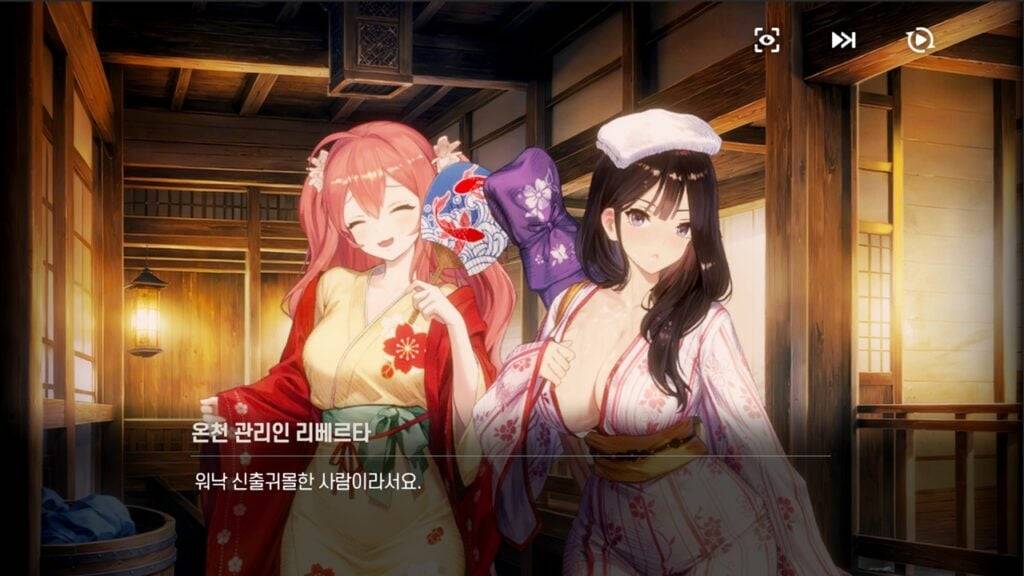Questa guida spiega come abilitare e utilizzare SSH sul tuo mazzo Steam per l'accesso remoto ai suoi file. La modalità desktop del mazzo Steam consente di più che giochi, rendendo l'accesso a file remoto una funzione preziosa.
collegamenti rapidi
-[Abilitazione di SSH sul mazzo Steam](#Steps-for-Enabling-Ssh-on-the-Steam Deck) -Collegamento al mazzo Steam tramite SSH
Il ponte a vapore utilizza SSH (Shell Secure) per un accesso remoto sicuro. Questa guida descrive in dettaglio come abilitare e utilizzare questa funzionalità.
abilitando SSH sul ponte a vapore
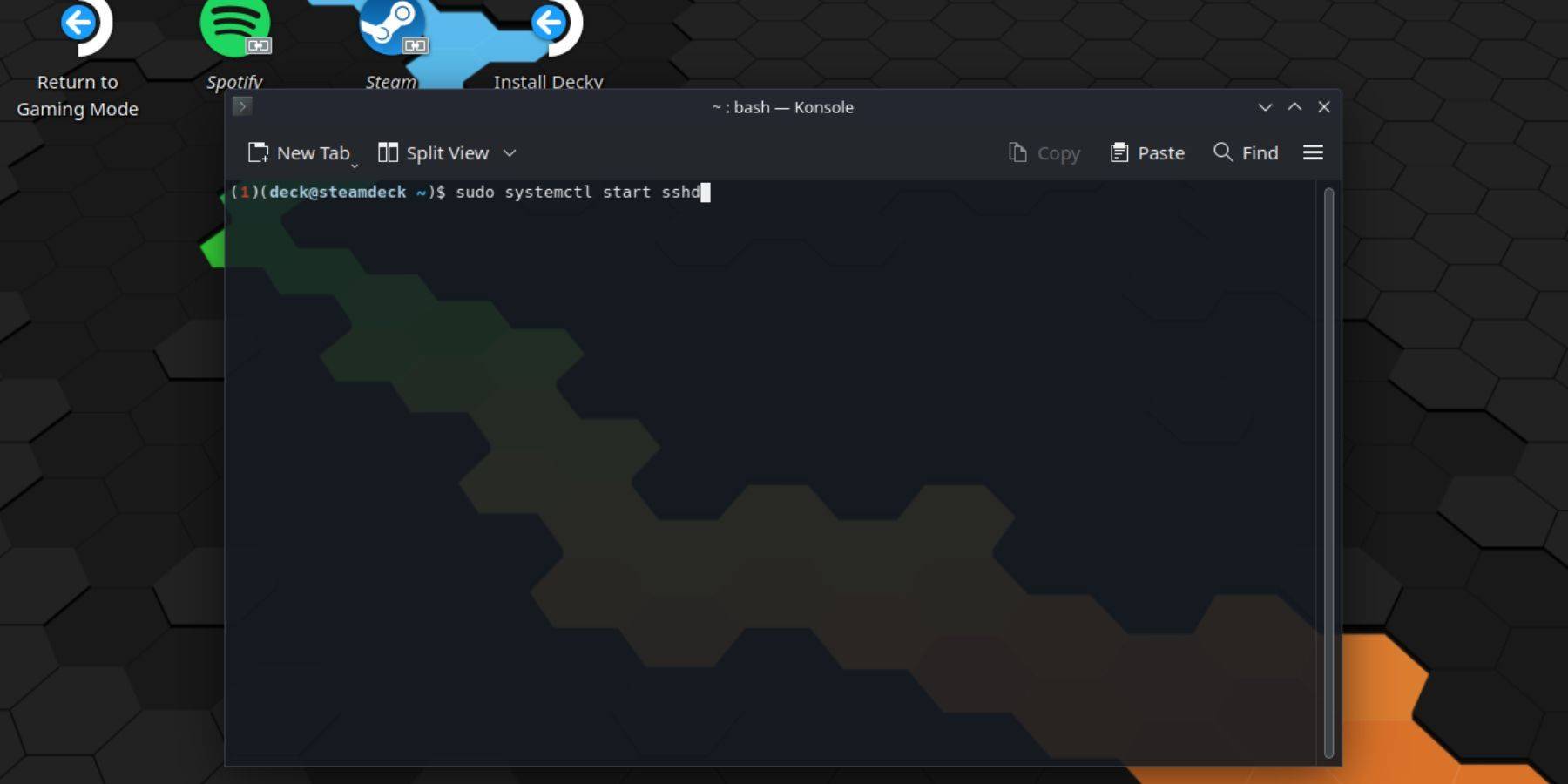 Seguire questi passaggi per abilitare SSH:
Seguire questi passaggi per abilitare SSH:
- Power sul tuo mazzo a vapore.
- Accedi al menu Steam (di solito un pulsante).
- Passare a
Impostazioni> Sistema> Impostazioni di sistema> Abilita la modalità sviluppatore. - Accedi di nuovo al menu Steam.
- Selezionare
Potenza> Passa alla modalità desktop. - Aprire il terminale Konsole dal menu Start.
- Imposta una password (se non già impostata) usando il comando:
passwd. - Abilita ssh usando:
sudo systemctl avvia sshd. - Per garantire che SSH inizi dopo un riavvio, utilizzare:
sudo SystemCtl Abilita sshd. - Ora puoi accedere al tuo mazzo Steam in remoto utilizzando un client SSH di terze parti.
Importante: Evita di modificare o eliminare i file di sistema per prevenire la corruzione del sistema operativo.
Disabilitazione di SSH sul ponte a vapore
Per disabilitare SSH:
- Apri il terminale di konsole.
- Utilizzare
sudo systemctl disabilita sshdper impedire a SSH di iniziare automaticamente al riavvio. Per fermare immediatamente SSH, utilizzaresudo systemctl arrestare sshd.
Collegamento al mazzo Steam tramite SSH
 Dopo aver abilitato SSH, utilizzare un'applicazione di terze parti come Warpinatore per un facile trasferimento di file. Installa Warpinator sia sul tuo mazzo Steam che sul tuo PC, quindi avvialo su entrambi i dispositivi contemporaneamente per semplici trasferimenti di file di trascinamento.
Dopo aver abilitato SSH, utilizzare un'applicazione di terze parti come Warpinatore per un facile trasferimento di file. Installa Warpinator sia sul tuo mazzo Steam che sul tuo PC, quindi avvialo su entrambi i dispositivi contemporaneamente per semplici trasferimenti di file di trascinamento.
In alternativa, se si utilizza un PC Linux, è possibile accedere direttamente ai file tramite il gestore file. Immettere Sftp://Deck@SteamDeck nella barra degli indirizzi e fornire la password impostata in precedenza.